Kako najti naslov MAC na iPadu
Kaj je treba vedeti
- Odprto Nastavitve in pojdi na General > O. Pomaknite se navzdol do Naslov Wi-Fi polje. To je naslov MAC vašega iPada.
- Če želite kopirati naslov MAC na iPad, dolgo pritisnite številke v Naslov Wi-Fi polje in tapnite Kopirati.
Ta članek pojasnjuje, kje najti naslov MAC (Media Access Control) na vašem iPadu in velja za vse modele iPada. Kot bonus vam bomo pokazali, kako kopirate naslov, če ga potrebujete za določen namen.
Zakaj bi morali vedeti naslov MAC za svoj iPad?
Za povprečnega uporabnika iPada ni razloga, da bi poznali ali si zapomnili svoj naslov MAC. To ni nekaj, do česar boste morali redno dostopati, če sploh. Ta niz številk preprosto identificira vašo napravo v lokalnem omrežju.
Nekateri ljudje lahko zaradi dodatne varnosti omogočite filtriranje naslovov MAC na njihovem brezžičnem usmerjevalniku. To omogoča dostop do omrežja samo napravam z določenimi naslovi MAC. V tem primeru vas lahko vaš strokovnjak za omrežje zahteva ali potrdi vaš naslov MAC, da ga dodate na seznam filtrov. To je ena situacija, ko je koristno vedeti, kje najti ta naslov na vašem iPadu.
Kje lahko najdete naslov MAC vašega iPada?
Morda ste v iskanju naslova MAC odprli nastavitve na iPadu, da bi prišli praznih rok. Treba je vedeti, da ni označen kot naslov »MAC«, temveč kot naslov »Wi-Fi«.
Odprite Nastavitve aplikacijo na vašem iPadu.
Izberite General.
-
Izberite O.
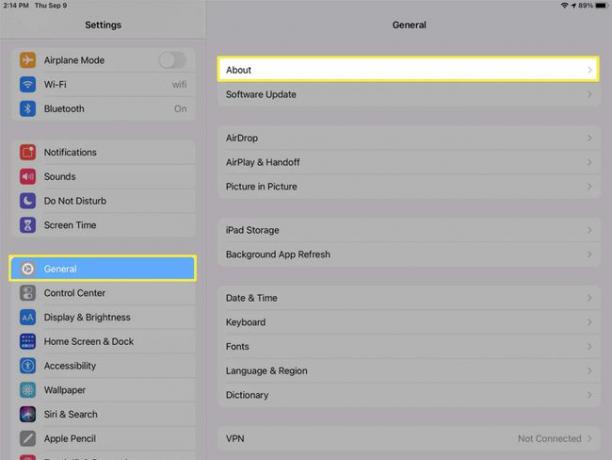
-
Vaš MAC naslov je niz številk v Naslov Wi-Fi polje.
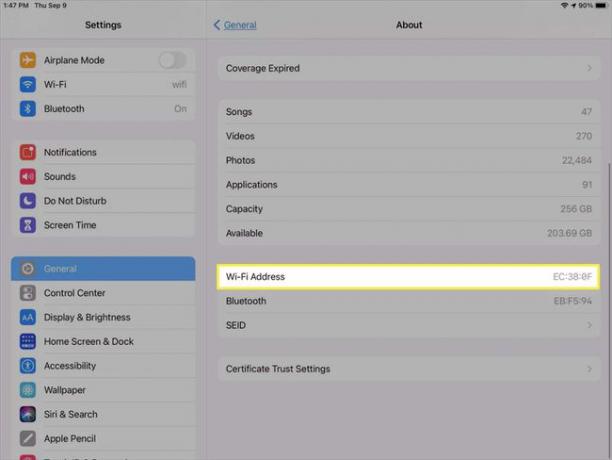
Kako kopirati vaš iPad MAC naslov
Če morate kopirati naslov MAC, dolgo pritisnite niz številk v Naslov Wi-Fi polje in tapnite Kopirati. To vrvico postavi v odložišče, tako da jo lahko prilepite kamor koli potrebujete.
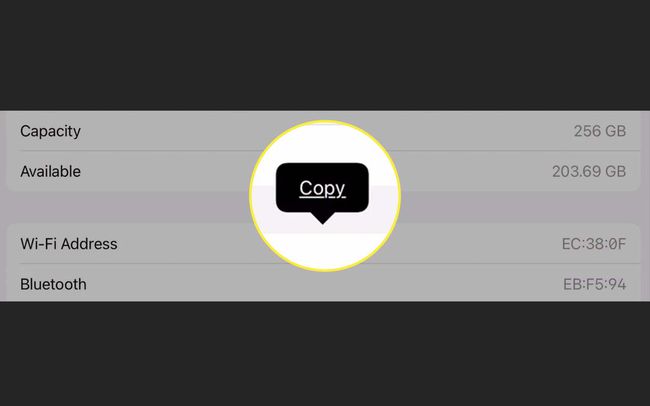
Ali lahko spremenite naslov MAC na vašem iPadu?
Čeprav je naslov MAC mogoče spremeniti ali klonirati na drugih vrstah naprav, kot so računalniki, naslova MAC na vašem iPadu ne morete spremeniti. Ta naslov je edinstvena številka, ki jo je proizvajalec vstavil v vašo napravo in ni namenjen spreminjanju.
Kaj, če nekdo pridobi vaš naslov MAC za iPad?
Če vas skrbi varnost, če bi vaš naslov MAC nekako končal v napačnih rokah, je ta naslov drugačen od naslov IP. Naslovi MAC niso shranjeni na osrednji lokaciji s priloženimi osebnimi podatki. Če bi nekdo izvedel iskanje po naslovu MAC, lahko odkrije prodajalca ali proizvajalca, ne pa lastnika naprave ali njegovih podatkov.
Pogosta vprašanja
-
Kako najdem naslov MAC na svojem iPhoneu?
Dotaknite se Nastavitve > General > O > Naslov Wi-Fi. Če omogočite Funkcija zasebnega naslova na vašem iPhoneu, lahko poiščete tudi edinstven naslov MAC za določeno omrežje. Pojdi do Nastavitve > Wifi > tapnite jaz poleg omrežja > in poiščite Naslov Wi-Fi.
-
Kako najdem naslov MAC v sistemu Windows 10?
Najhitrejši način za poiščite svoj MAC naslov v sistemu Windows je, da odprete ukazni poziv > tip ipconfig /all > pritisnite Vnesite > in poiščite Fizični naslov. Lahko pa zaženete nadzorno ploščo in izberete Omrežje in internet > Center za omrežje in skupno rabo. Nato izberite svoje omrežje > kliknite Podrobnosti > in poiščite naslov MAC zraven Fizični naslov.
-
Kako najdem naslov MAC mojega Chromebooka?
Za poiščite naslov MAC vašega Chromebooka, pojdite na razdelek Wi-Fi v spodnjem desnem kotu zaslona. Izberite omrežje in izberite jaz (Informacije) poleg nje. Poiščite naslov MAC vašega Chromebooka, ki je naveden poleg Wifi etiketo.
